PS怎样进行餐饮促销易拉宝设计发布时间:暂无
1.本课主要内容如图所示。
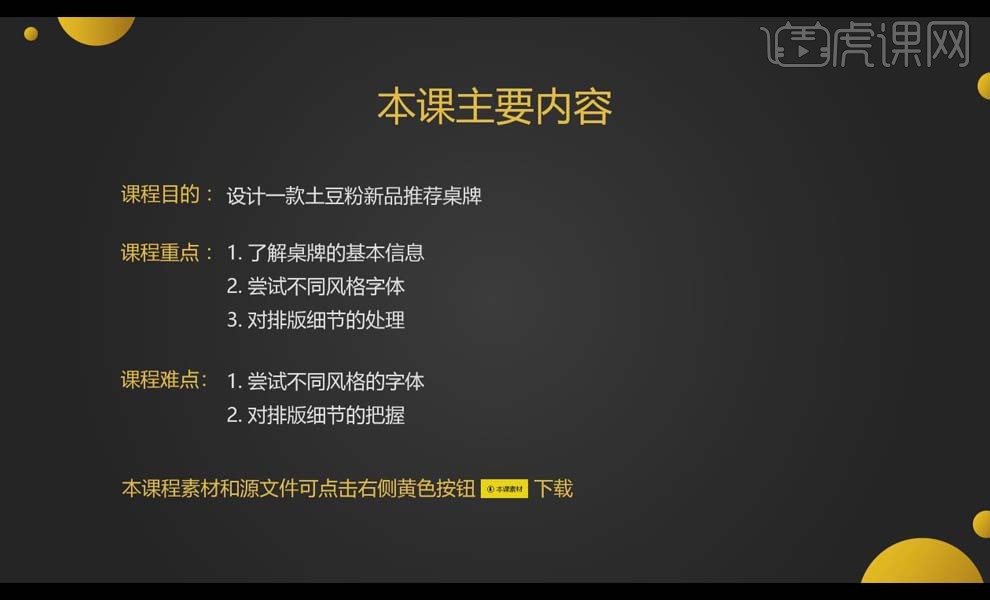
2.打开【PS】,【Ctrl+N】新建画布,【宽度】15厘米,【高度】51厘米,【分辨率】300像素,【颜色模式】CMYK颜色。
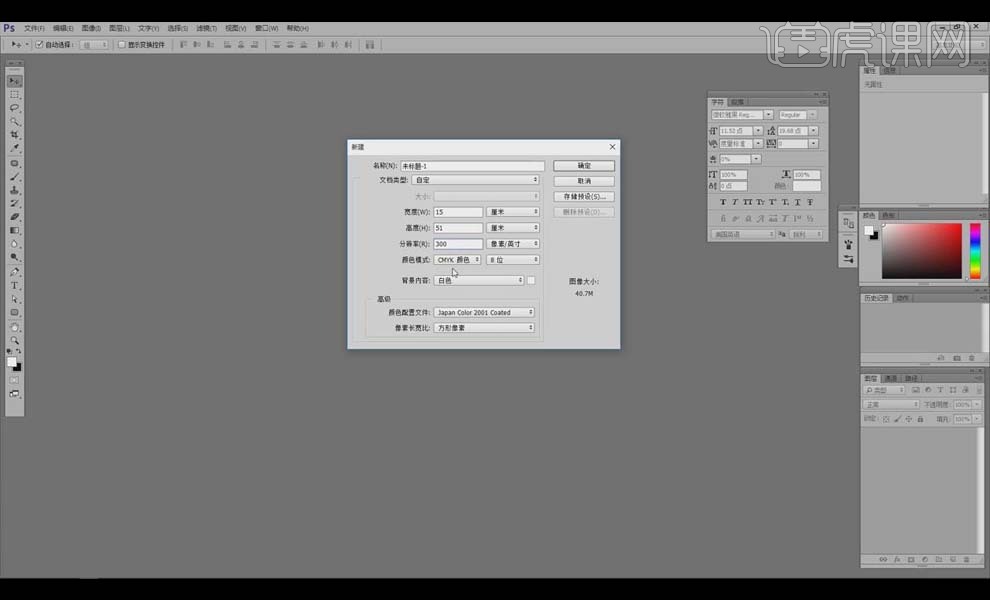
3.单击【视图】-【新建参考线】,【水平】的分别为2、22、42厘米,【Ctrl+Shift+S】存盘。
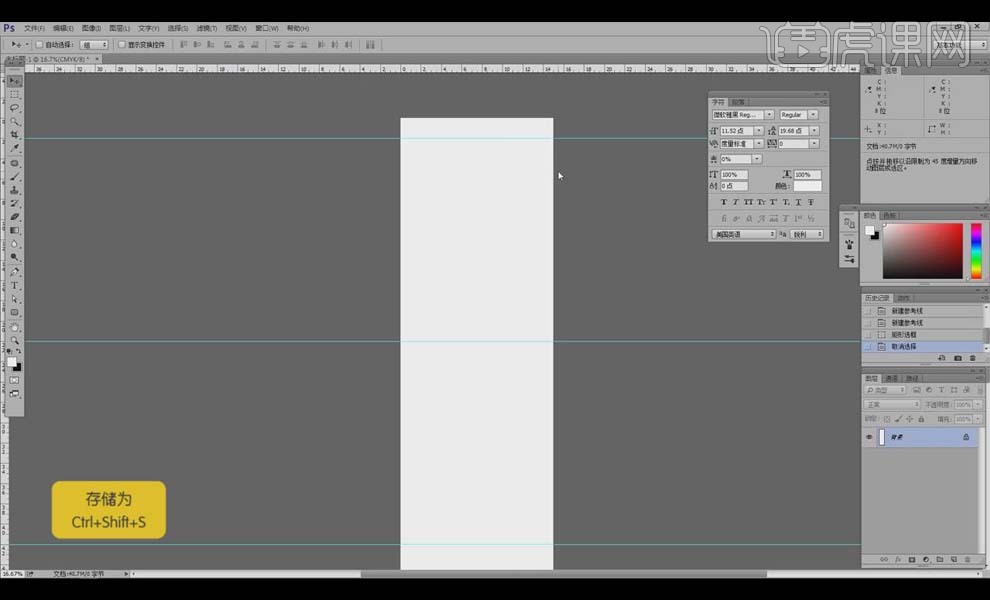
4.将所有文案复制进画布中吗,进行简单地排版,将相应文案调整到合适的位置和大小。具体如图所示。
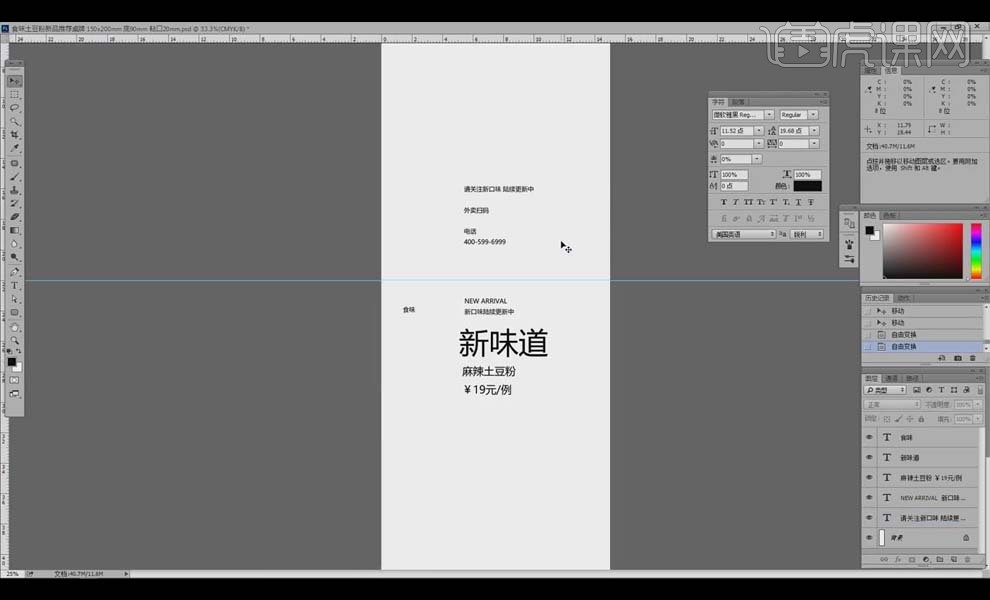
5.打开文字图片,选择【蓝色】通道,【Ctrl+L】新建【色阶】,同白色【吸管】点击白色部分,黑色【吸管】点击黑色部分,形成黑白两个层次。

6.按住【Ctrl】键单击图层缩览图调出选区,切换到图层面板,【Ctrl+Shift+I】反选,新建图层,填充【黑色】,背景填充【白色】,存盘。

7.使用【套索工具】对文字字体笔画进行简单地修复,让字体笔画更圆滑;将处理好的字体放进画布,适当调整位置和大小。

8.将事先抠好的【土豆粉】和【logo】图片放进画布,使用【圆角矩形工具】在【logo】下面绘制矩形,填充【黑色】,适当调整位置和大小。
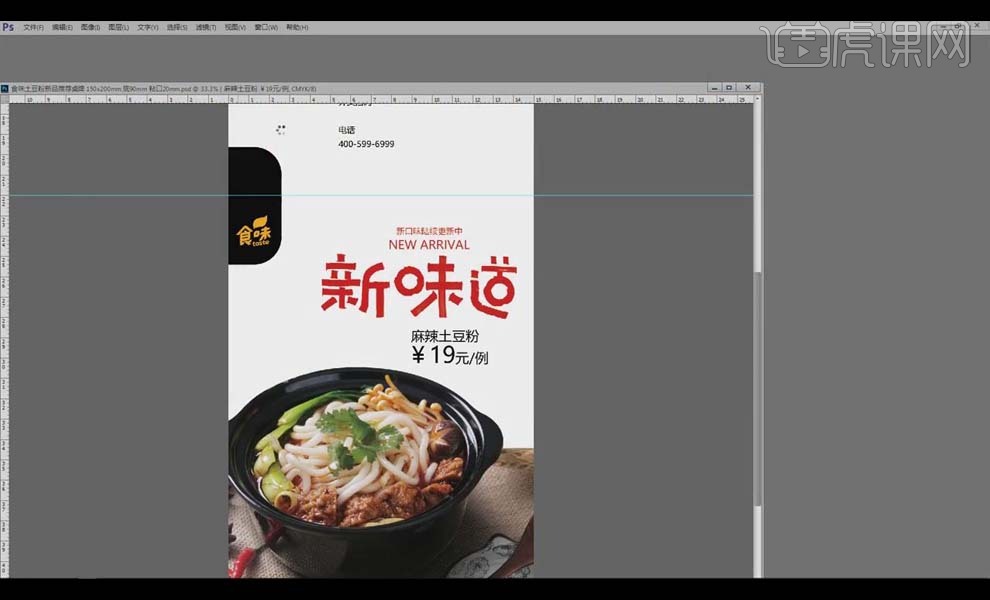
9.将上面的文字填充【红色】如图,将【辣椒】图片放进画面,调整大小和位置。

10.将【二维码】【文字】【logo】图片放进画面,使用【文字工具】在【二维码】下方输入相应文字,使用【圆角矩形工具】绘制矩形,填充【黑色】,放到相应文字下面,适当调整大小。做好之后【Ctrl+T】翻转180度。

11.将【布纹】图片放进画面最下面的图层,调整【布纹】大小,降低【不透明度】。具体效果如图所示。
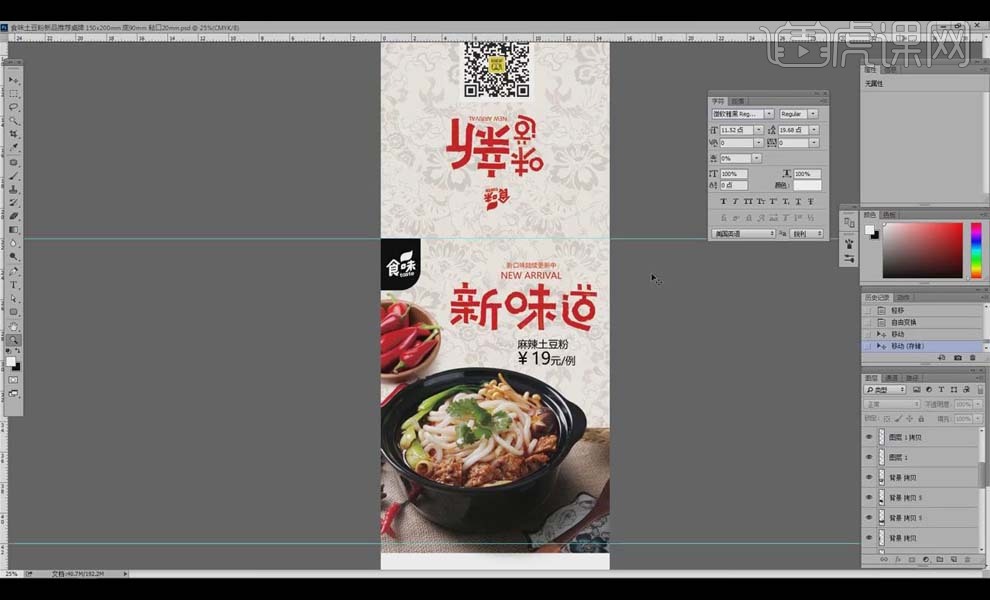
12.使用【矩形工具】绘制小矩形,填充【白色】,多复制几个,放在画布左右两端方便折叠。

13.打开效果图,【双击】智能图层右下角的小方块,替换样机里面的图片,【Ctrl+T】变形与其贴合。
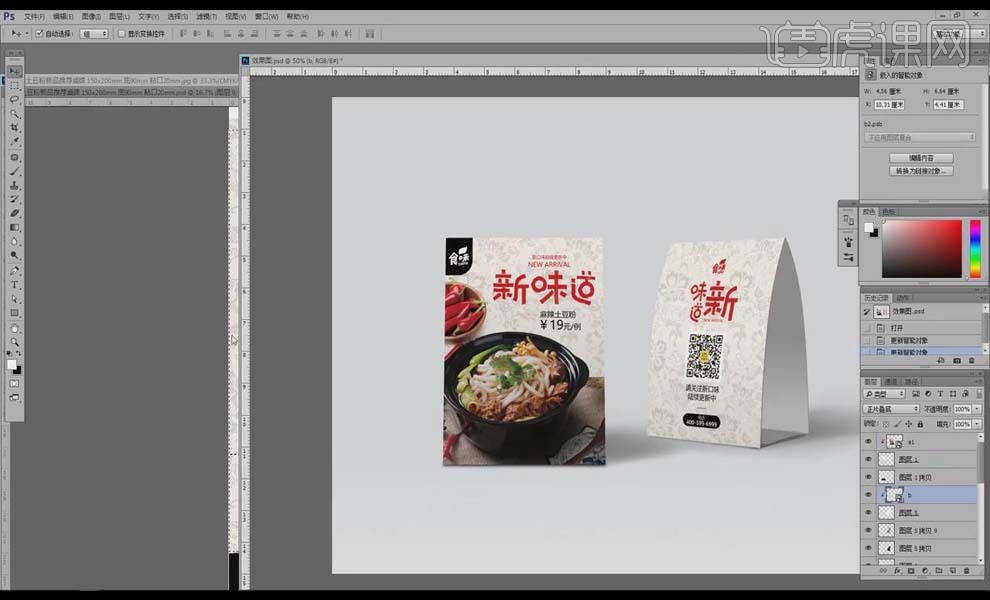
14.最终效果图如图所示。

























